まず、インターネット接続を確認してください
- Roblox エラー コード 267 を修正するには、Windows Defender ファイアウォールにコードを追加するか、セキュリティ ソフトウェアをオフにするか、ブラウザーのキャッシュと Cookie をクリアします。
- それぞれの方法の詳細な手順を理解するには、読み続けてください。
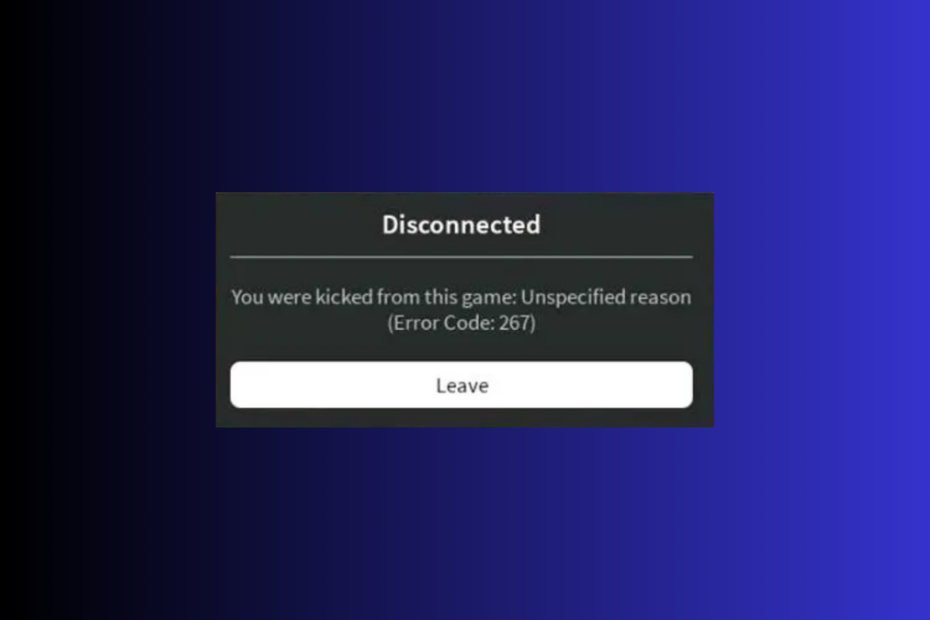
- ホットタブキラーを備えたCPU、RAM、ネットワークリミッター
- Twitch、Discord、Instagram、Twitter、メッセンジャーと直接統合
- 内蔵サウンドコントロールとカスタム音楽
- Razer Chroma によるカスタム カラー テーマと強制ダーク ページ
- 無料の VPN と広告ブロッカー
- Opera GX をダウンロード
あなたが熱心な Roblox プレイヤーであれば、1 つか 2 つのエラーが発生し、それがゲーム体験にもたらすフラストレーションを経験したことがあるかもしれません。
Roblox の永続的なエラーの 1 つはエラー 267 で、ゲーム内の特定の領域またはゲーム自体にアクセスできなくなります。 このガイドでは、ゲーム セッションを再開するための効果的な解決策について説明します。
Robloxエラー267の原因
- インターネット接続が遅い、ファイアウォールが干渉している。
- プレイヤーが制限エリアまたはゲームにアクセスしようとした場合、異常なゲームプレイ パターンがある場合、管理スクリプトによりキックされた場合、またはルールに違反した場合。
- ブラウザのキャッシュと Cookie が問題である可能性があります。
- アカウントが十分に古くないため、特定のサーバーが原因で一時的に禁止されています。
- ゲームのロードとプレイを担当するコンポーネントの 1 つが欠落しています。
Roblox のエラー 267 を修正するにはどうすればよいですか?
このエラー メッセージを取り除くための高度なトラブルシューティング手順を実行する前に、次のチェックを実行することを検討する必要があります。
どのようにテスト、レビュー、評価するのでしょうか?
私たちは過去 6 か月間、コンテンツの制作方法に関する新しいレビュー システムの構築に取り組んできました。 その後、これを使用して、作成したガイドに関する実際の実践的な専門知識を提供するために、ほとんどの記事を書き直しました。
詳細については、こちらをご覧ください WindowsReport でのテスト、レビュー、評価の方法.
- 安定したインターネット接続があるかどうかを確認するか、可能であれば有線接続を使用してください。
- 該当する場合、VPN、サードパーティのセキュリティ ソフトウェア、および広告ブロッカーを無効にします。
- 管理者権限を持つユーザー アカウントを使用してログインしていることを確認してください。
- ルーターとブラウザを再起動し、ブラウザが最新であることを確認します。
- チェックしてください Robloxサーバーのステータス Roblox Studio からすべてのスクリプト、モデル、プラグインを削除します。
1. Roblox ゲームのキャッシュをクリアする
- プレス ウィンドウズ + R を開くには 走る 窓。
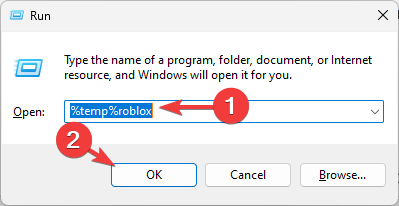
- タイプ %temp%ロブロックス そしてクリックしてください わかりました Roblox アプリの Temp ディレクトリを開きます。
- 次のウィンドウで、 を押します。 Ctrl + あ すべての項目を選択し、 消去 ボタン。
- 打ち上げ ロブロックス、 クリック 3つの点 そしてクリックしてください ログアウト.
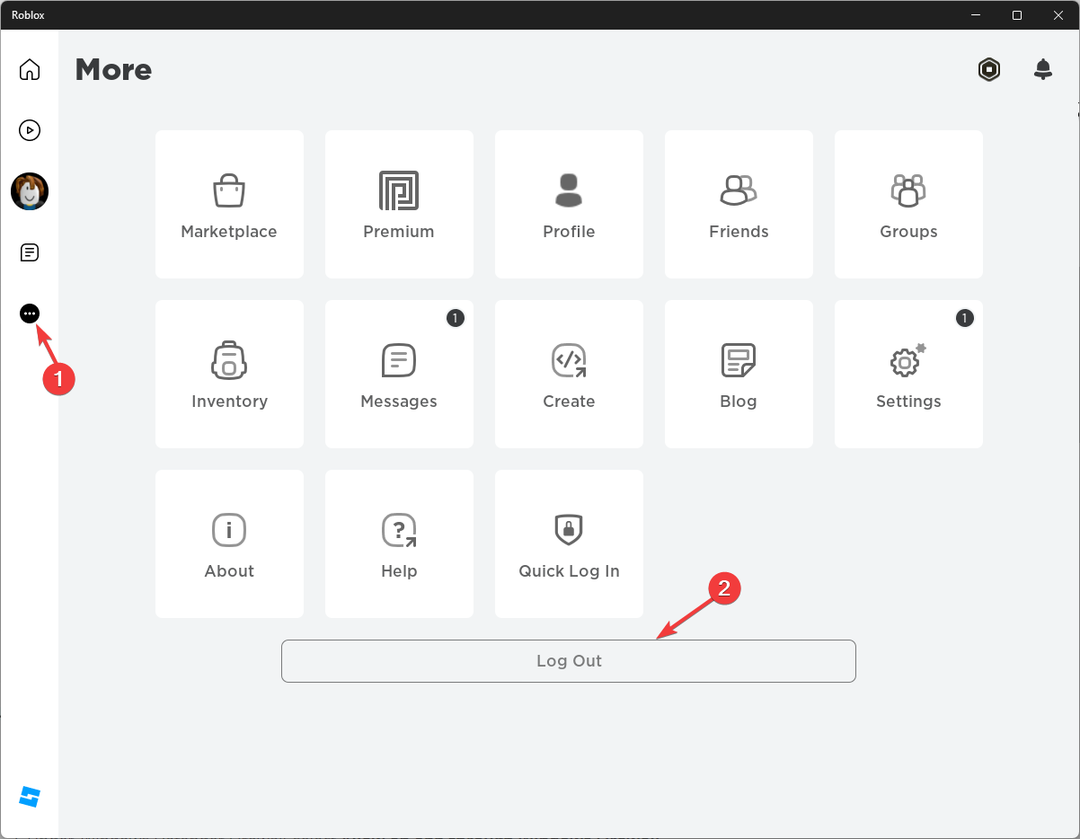
- クリック ログアウト 確認するために。
- [ログイン] をクリックして資格情報を入力し、問題が継続するかどうかを確認します。
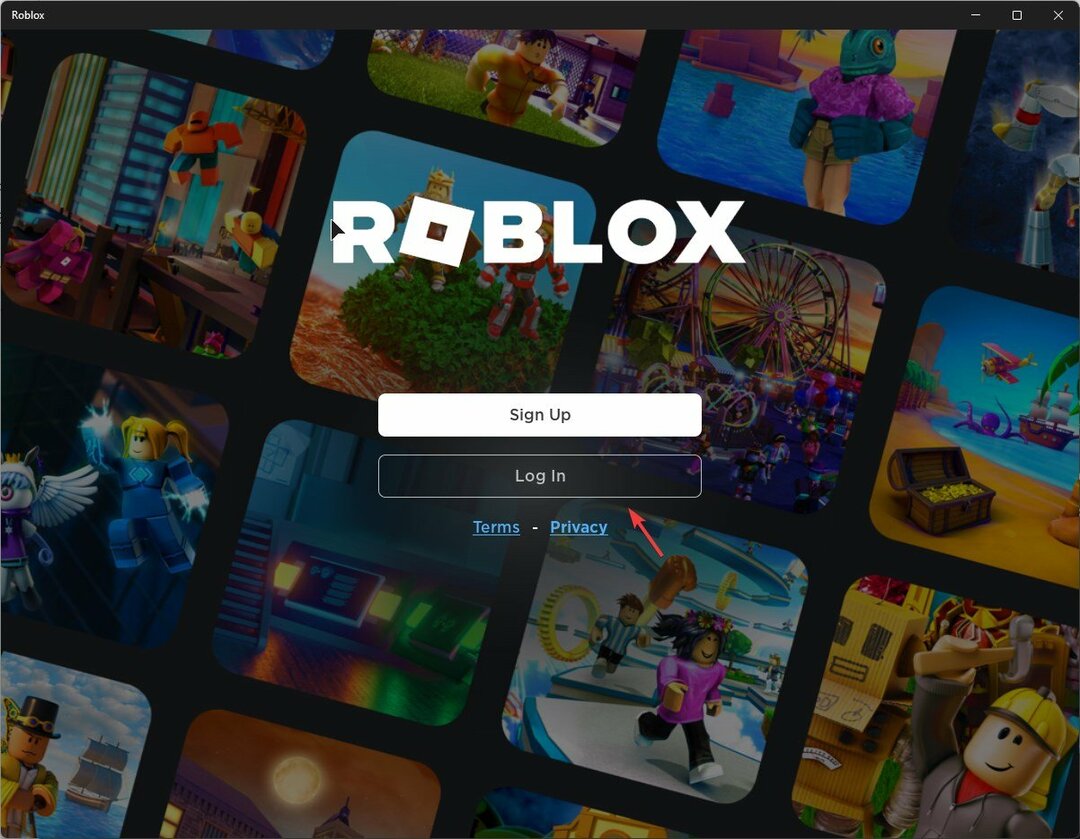
キャッシュをクリアしてログアウトしてログインすると、次のような同様の問題を解決できます。 エラーコード264; 詳細については、このガイドをお読みください。
2. ネットワークをリセットする
- プレス ウィンドウズ + 私 を開くには 設定 アプリ。
- に行く ネットワークとインターネットを選択し、 高度なネットワーク設定.
![[ネットワークとインターネット] を選択し、[詳細なネットワーク設定 - Roblox エラー 267] を選択します。](/f/22f2432e73ff7c39d8df4bea81b3ca5a.png)
- クリック ネットワークのリセット.

- 位置を特定する ネットワークのリセット そして、 今すぐリセット ボタン。
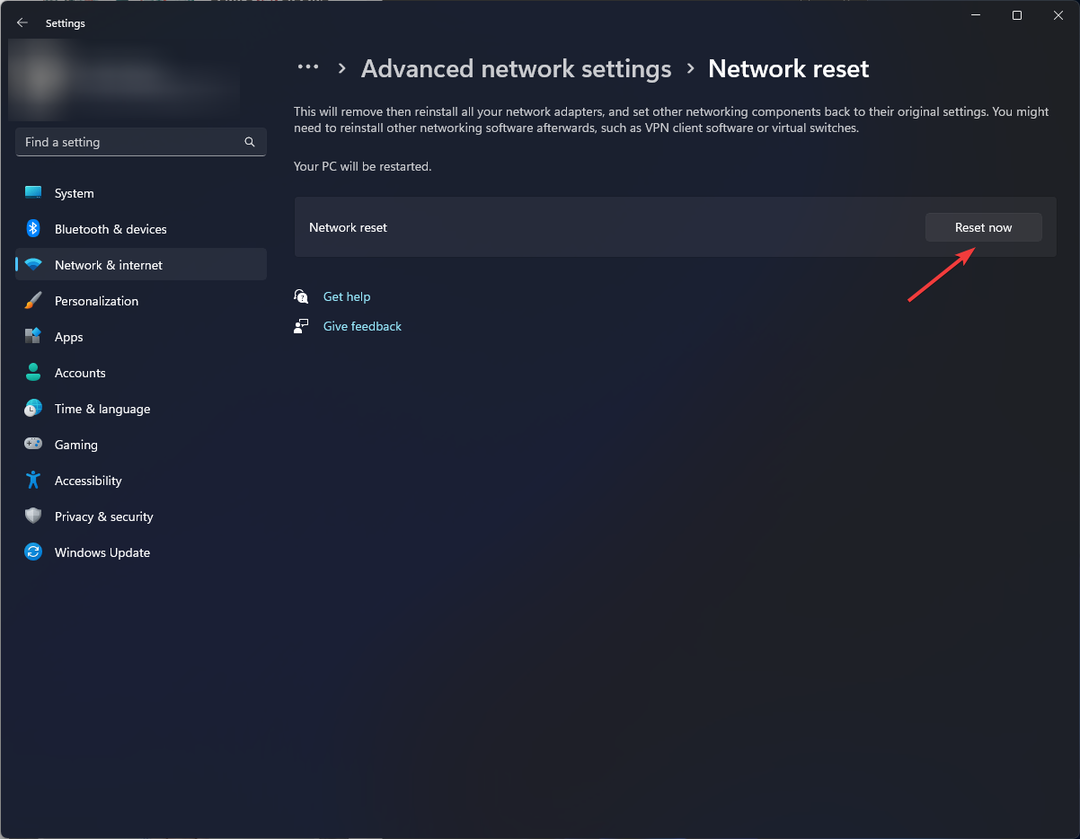
3. キャッシュとCookieをクリアする
- Roblox のプレイに使用するブラウザを開きます。Chrome を使用した手順を示しています。 クリック 3つの点 そして選択します 設定.

- に行く プライバシーとセキュリティ、 それから 閲覧履歴データの消去.
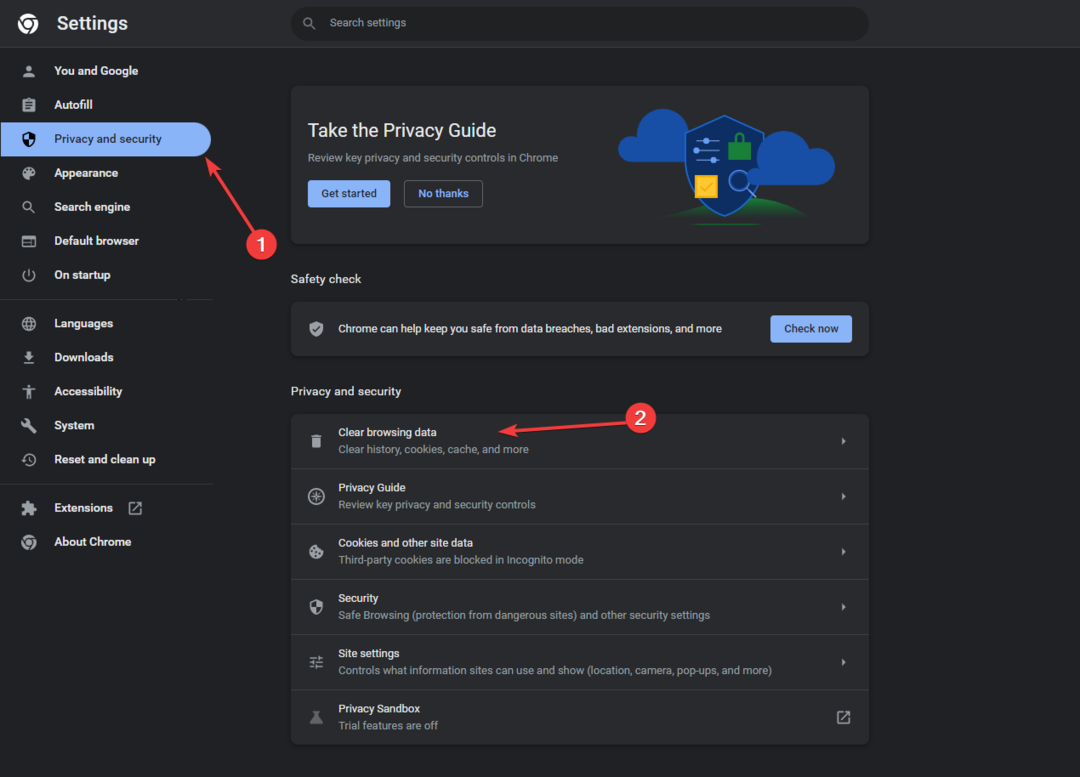
- 選択する Cookie およびその他のサイトデータ、 そして 画像とファイルをキャッシュするをクリックしてから、 データのクリア.
![Cookie とその他のサイト データ、およびキャッシュ画像とファイルを選択し、[データを消去] をクリックします。](/f/7e5a440322157a548f4613a67268a55a.png)
- コントローラーはSteamでのみ動作しますか? やるべきことは次のとおりです
- Roblox エラーコード E01: 迅速に修正する方法
- Discord エラー 1105: 修正方法 [2023 ガイド]
- 修正:Cyberpunk 2077のスクリプトファイルの破損または欠落エラー
- 修正: Apex でゲーム ロジック エラーの処理中に問題が発生しました
4. ファイアウォール経由でアプリを許可する
- を押します。 ウィンドウズ キー、タイプ コントロールパネルをクリックして、 開ける.
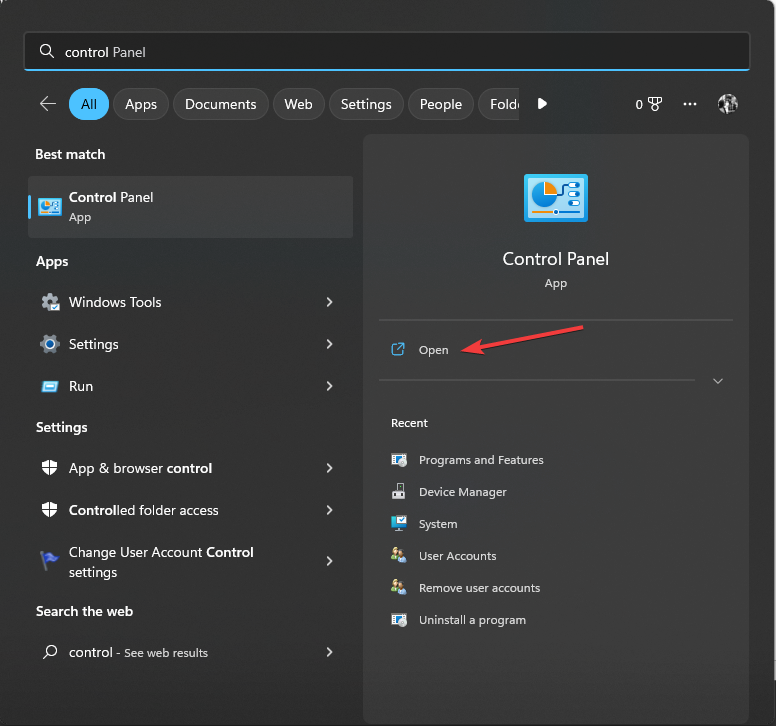
- 選択する カテゴリー のために 見る者 そしてクリックしてください システムとセキュリティ.
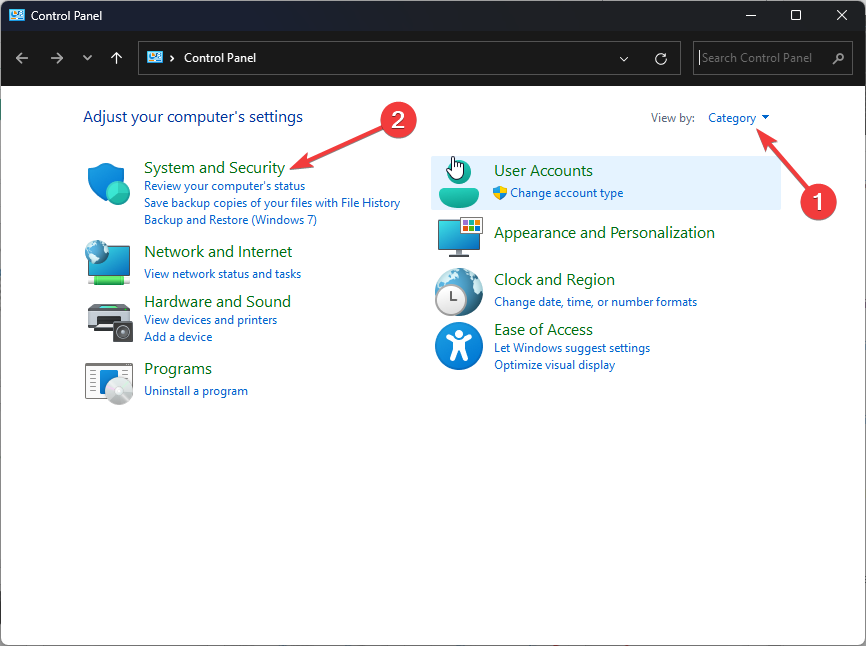
- 下 Windows Defender ファイアウォール、 選択する Windows ファイアウォール経由のアプリを許可する.
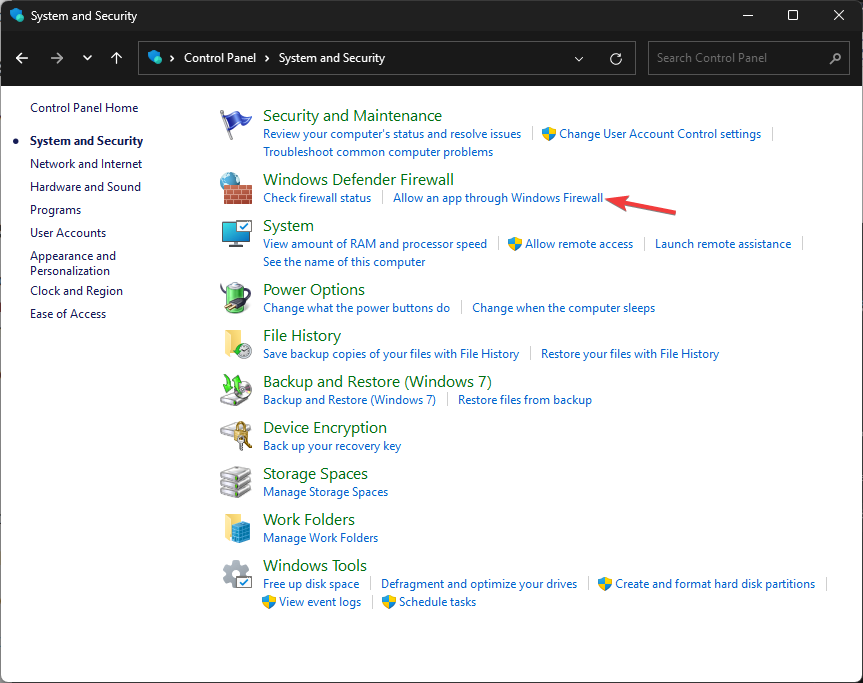
- で 許可されたアプリ ページ、クリック 設定を変更する.
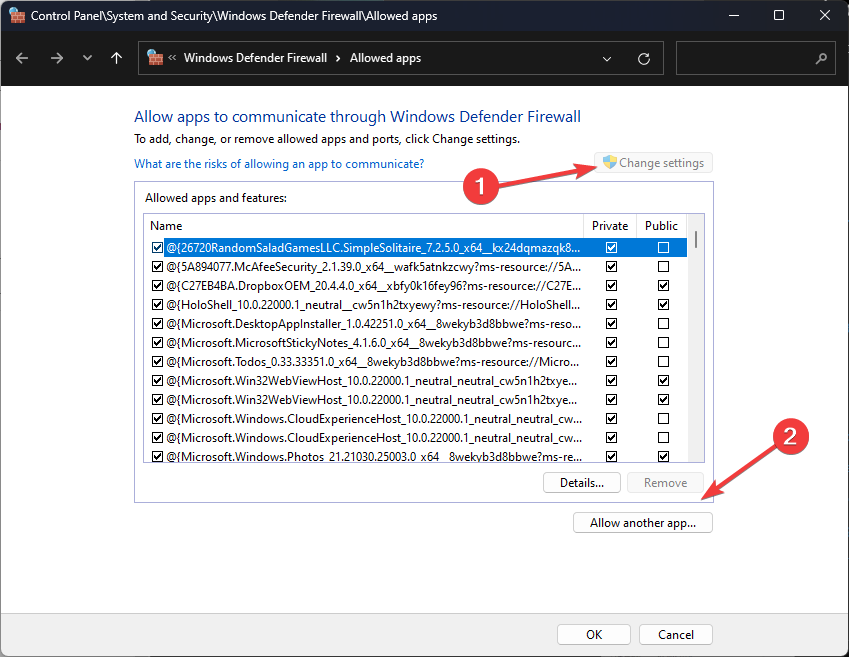
- 今すぐクリックしてください 別のアプリを許可する.
- クリック ブラウズ、そして見つけます ロブロックス.
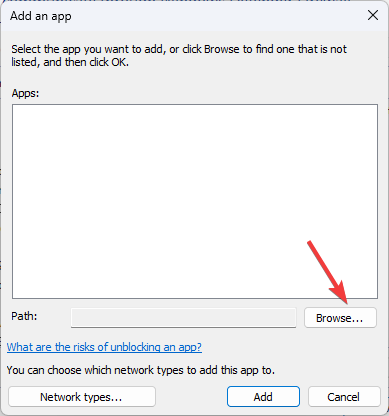
- 今すぐクリックしてください 追加.
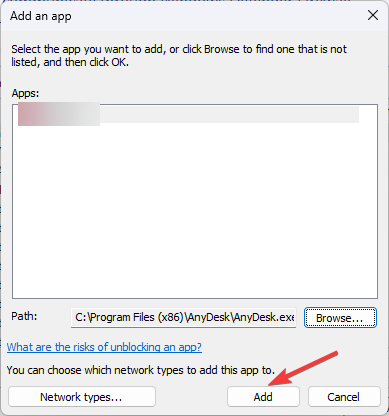
- 戻って 許可されたアプリ ウィンドウに Roblox が追加されます。 の横にチェックマークを付けます。 プライベート そして 公共をクリックして、 わかりました.
![[許可されたアプリ] ウィンドウで [explorer_Back] をクリックすると、Roblox が追加され、[プライベート] と [パブリック] の横にチェックマークを付けて、[OK] をクリックします。](/f/a945ac55a65079c211a634a2e4898435.png)
5. ブラウザをリセットする
- Roblox のプレイに使用するブラウザを開きます。Chrome を使用した手順を示しています。 クリック 3つの点 そして選択します 設定.

- に行く 設定をリセット そして選択します 設定を元のデフォルトに戻す.
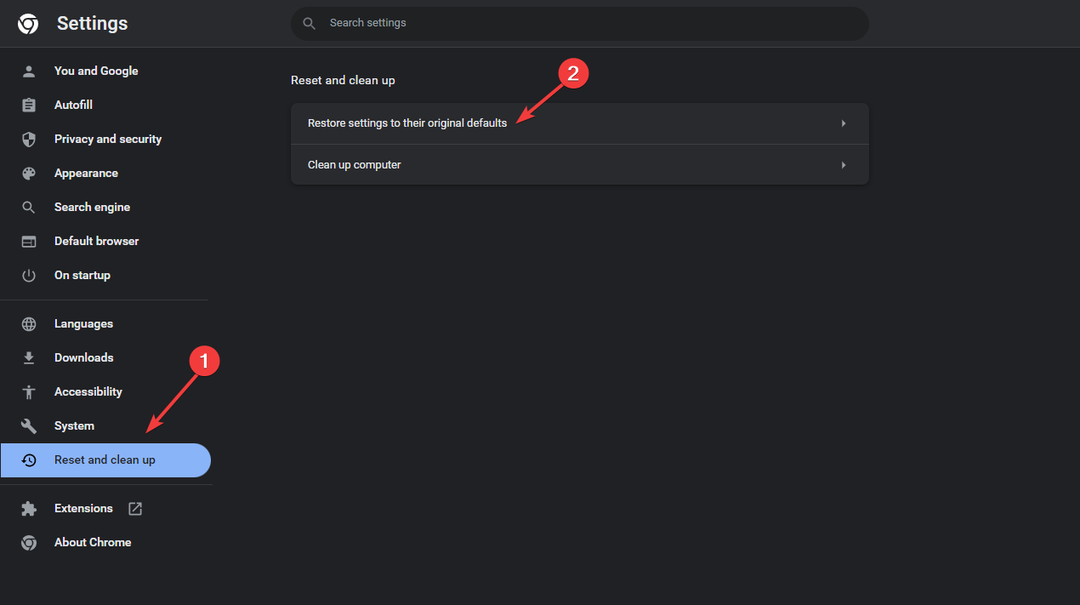
- クリック 設定をリセット 選択を確認します。
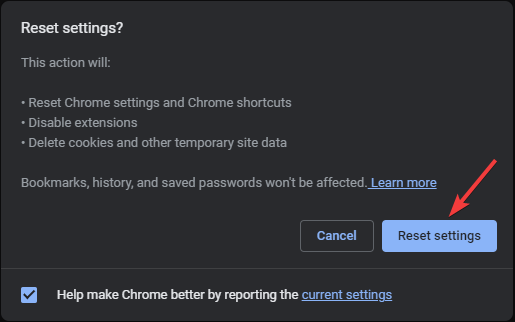
6. Robloxを再インストールする
- プレス ウィンドウズ + 私 を開くには 設定 アプリ。
- に行く アプリをクリックしてから、 インストールされているアプリ.
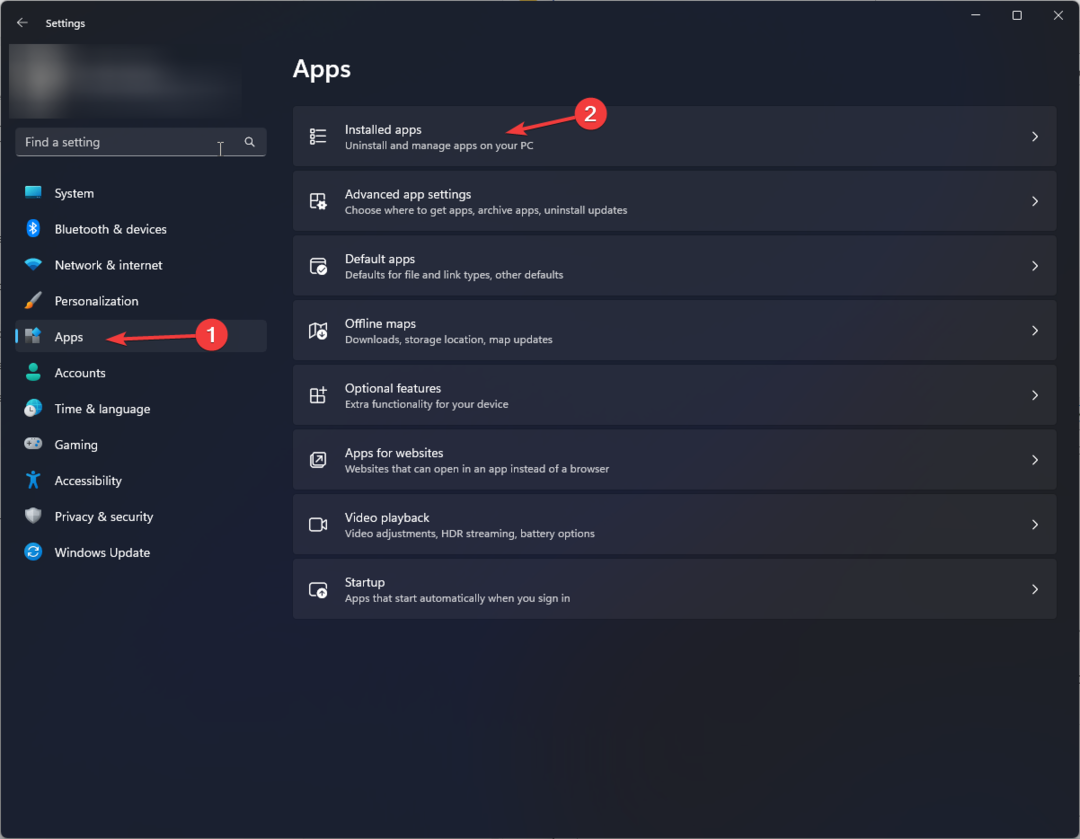
- 位置を特定する ロブロックス、 クリック 3つの点を選択し、 アンインストール.
![oblox をクリックし、3 つの点をクリックして、[アンインストール] を選択します。 - Roblox エラー 267](/f/fd87c8cadc9aa01023be2b5e374c1bb8.png)
- クリック アンインストール また。
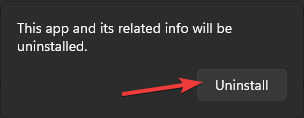
- を押します。 ウィンドウズ キー、タイプ マイクロソフトストアをクリックして、 開ける.
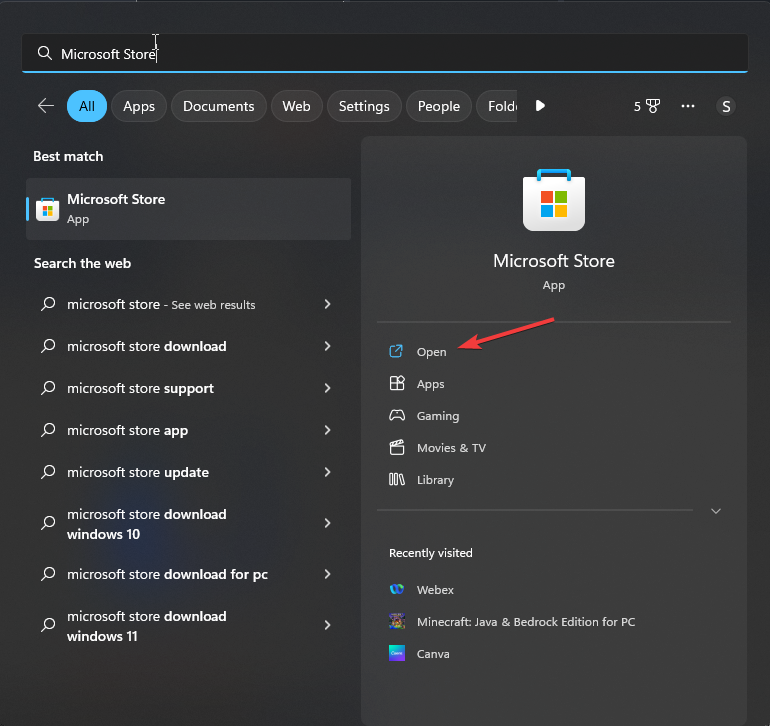
- 検索ボックスに「roblox」と入力し、アプリを選択し、クリックします インストール 再インストールします。
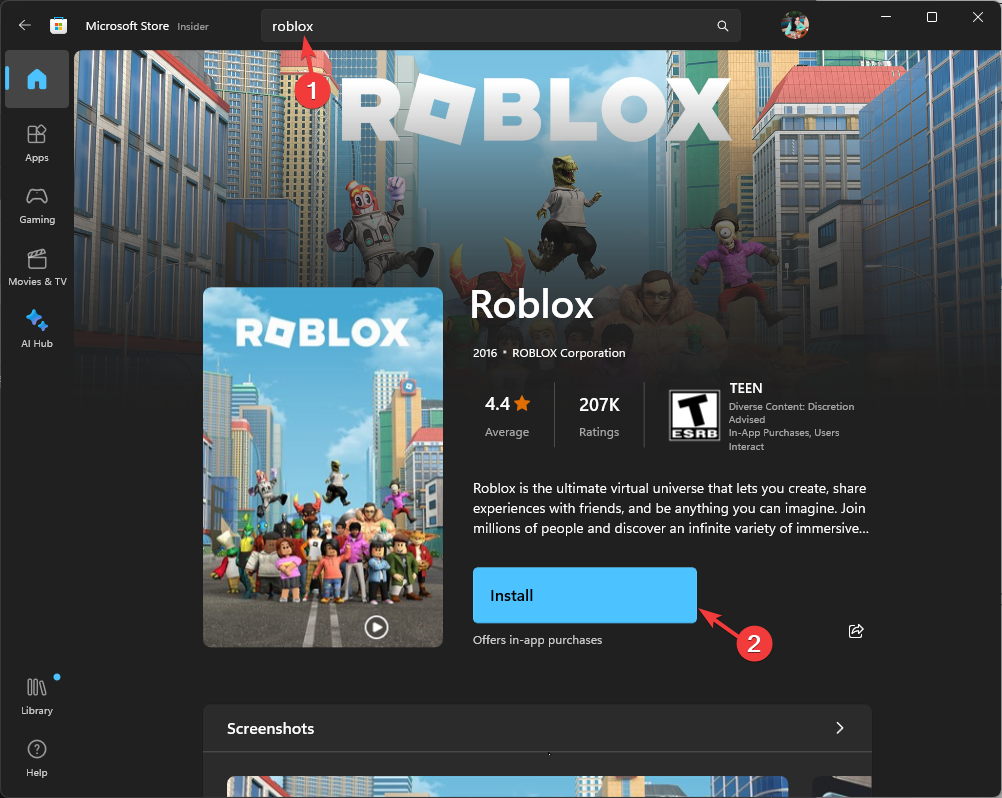
不安定なインターネット接続の問題を修正し、ゲームを新たに再インストールすると、Roblox アプリの同様の問題を修正するのにも役立ちます。 エラーコード901. 詳細については、このガイドをお読みください。
Roblox の一時的な禁止はどのくらいの期間ですか?
Roblox は、エラー コード 267 通知ウィンドウで禁止期間を「禁止解除 10 日」のように強調表示します。これは、10 日後にアカウントを使用できることを意味します。
通常、禁止は最長 30 日間です。 最善の方法は、記載された期間を待って、禁止が解除された後にアカウントにアクセスしてみることです。
アカウントがサーバーに参加できるほど古くない場合、制限がかかる可能性があります。 各サーバーには異なる基準があり、アカウント作成から 5 日後にアクセスできるものと、30 日後にアクセスできるものがあります。
Roblox アカウントへのアクセスを回復したら、ゲームによって設定されたルールに従ってください。 開発者は、不審な行為を控え、同様の行為を避けるためにアプリを常に最新の状態に保ってください。 のような問題 エラーコード280.
あなたを助けるステップを見逃していませんか? 以下のコメントセクションで遠慮なく言及してください。 喜んでリストに追加させていただきます。
